Quarky로 AI 배우기
-
시작하기수업 1: Quarky에게 인사하세요!5 Topics|1 Quiz
-
수업 2: 조명. 표시. 재미있는!3 Topics|1 Quiz
-
수업 3: 음악과 함께 즐기기3 Topics|1 Quiz
-
수업 4: 놀이 시간!3 Topics|1 Quiz
-
인공 지능수업 5: Quarky로 얼굴 흉내 내기4 Topics|1 Quiz
-
실제 세계로 학습하기수업 6: 날씨 모니터링 시스템3 Topics|1 Quiz
-
수업 7: 폐기물 관리 시스템3 Topics|1 Quiz
-
수업 8: Quaky로 도로 안전2 Topics
-
수업 9: Quarky를 사용한 얼굴 인식3 Topics|1 Quiz
-
수업 10: 홈 자동화 시스템 - 1부3 Topics
-
수업 11: 홈 자동화 시스템 - 파트 23 Topics|1 Quiz
-
캡스톤 프로젝트수업 12: 캡스톤 프로젝트
활동: 도로 안전 시스템 만들기
도로 안전 시스템 만들기 – 개요
이 활동에서는 Quarky를 사용하여 도로 안전 시스템을 만들 것입니다. 우리 시스템은 카메라를 사용하여 기호를 감지하고 Quarky의 LED 매트릭스에 표시합니다. 또한 Quarky가 스피커에서 표지판의 이름을 말하게 합니다.
이제 도로 안전 시스템의 스크립트를 만들어 봅시다!
코딩하자!
아래 단계에 따라 스크립트를 만드십시오.
- 파일에서 새로 만들기를 선택하여 새 프로젝트를 엽니다.
- Events 팔레트로 이동하여 스크립팅 영역에 when flag clicked 블록을 추가합니다. 표지판을 감지하기 위해 Recognition Cards 팔레트를 사용할 것입니다.
- 확장 팔레트에서 Recognition Cards 팔레트를 추가합니다.

- when flag clicked 블록 아래에 turn () video on stage with () % 투명도 블록을 추가합니다.
- () bounding box 블록을 추가합니다. 이 블록은 우리 시스템이 감지할 기호 주위에 경계 상자를 만듭니다.
AI 자신감
이제 시스템이 개체를 올바르게 감지하는지 확인하기 위해 신뢰도라는 개념을 사용할 것입니다. 신뢰도는 기계가 감지한 물체에 대해 얼마나 확신하는지 알려줍니다. 예를 들어, PictoBlox가 주황색을 감지했고 신뢰도가 0.6이라고 가정해 보겠습니다. 이는 감지한 물체가 주황색일 확률이 60%임을 의미합니다.
개체 감지의 정확도는 신뢰도 값에 따라 달라집니다. 더 높습니다. 더 많은 자신감이 될 것입니다.
높은 신뢰도 값을 설정하는 단점은 특히 카메라에서 멀리 떨어져 있는 경우 물체 감지가 어렵다는 것입니다.
그러나 신뢰도 값을 너무 낮게 유지할 수도 없습니다. 이 경우 기계는 다른 물체 또는 많은 물체를 한 번에 감지할 수 있습니다!
따라서 너무 낮지도 높지도 않은 값을 선택해야 합니다.
- set detection threshold to () 블록을 추가합니다. 여기서 숫자는 신뢰 수준입니다. 기본값은 0.8입니다

- Control 팔레트로 이동하여 set detection threshold to () 블록 아래에 있는 forever 블록을 추가합니다.
- forever 블록 내부에 analyse image from () 블록을 추가합니다. 카메라가 기본 소스로 설정됩니다.

- Control 팔레트에서 analyse image from () 블록 아래에 if-else 블록을 추가합니다.
- Recognition Cards 팔레트에서 is signal () detected ? 블록을 추가합니다. “이동”이 기본 옵션입니다. 시스템이 “Go” 기호를 감지하면 매트릭스에 표시하고 큰 소리로 이름을 말해야 합니다.

- Display 팔레트로 이동하여 if-else 블록의 if 암 아래에 display matrix as () 블록을 추가합니다. 이미지와 같이 “Go” 표시를 그립니다.
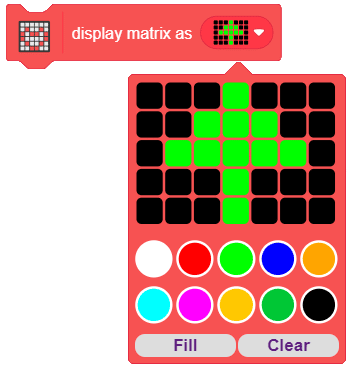
Quarky의 스피커에서 사인 이름을 재생하려면 확장 팔레트에서 Speaker 확장을 추가해야 합니다. - Speaker 팔레트 추가 후 display matric as () 블록 아래에 play sound () until done 블록을 추가합니다. 드롭다운에서 “Go Straight”을 선택합니다.
 그러나 “Go” 기호를 감지하지 못하면 다른 기호를 확인해야 합니다.
그러나 “Go” 기호를 감지하지 못하면 다른 기호를 확인해야 합니다. - else 팔 아래에 또 다른 if-else 블록을 놓습니다.
- 마찬가지로 “좌회전” 및 “우회전” 표지판에 대한 스크립트를 만듭니다.
- “우회전” 기호를 확인할 때 세 번째 if-else 블록의 else 팔 아래에 Display 팔레트에서 clear screen 블록을 놓습니다.
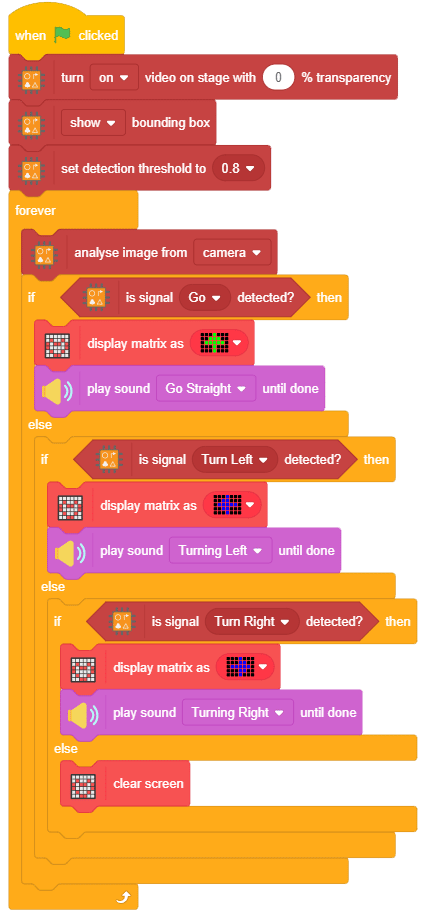
마지막으로 녹색 깃발을 클릭하여 스크립트를 실행하고 즐기세요!
스마트폰에서 PictoBlox 앱을 사용하여 스크립트를 실행하는 경우 휴대폰의 후면 카메라를 사용하도록 설정을 변경해야 합니다. Settings으로 이동하여 Video 탭을 클릭하고 필요한 카메라를 선택합니다.
과제
다음 수업으로 넘어가기 전에 작은 과제가 기다리고 있습니다!
활동에서 생성한 프로젝트를 과제로 제출합니다.
과정을 마친 후 수료증을 받으려면 과제를 제출해야 합니다.
과제를 업로드하려면 아래 단계를 따르세요.
- Choose File를 클릭합니다.
- 열리는 팝업 창에서 이미지를 선택합니다.
- 이미지가 선택되면 Upload Assignment를 클릭합니다.

행운을 빕니다!



